雨林木风win7系统怎么删除虚拟磁盘?
更新时间:2018-04-20 11:41:45 来源:雨林木风官网 游览量: 108 次
虚拟磁盘其实就是在本地电脑里面虚拟出一个远程电脑里面的磁盘,加大硬盘的容量,雨林木风系统,从而提高电脑的运行速度。但是有一些用户不想用虚拟磁盘,想要删除它。那虚拟磁盘要怎么删除呢?下面就以雨林木风win7系统为例,讲讲雨林木风win7系统删除虚拟磁盘的方法。
第一、如果你的虚拟磁盘是通过软件设置的,只需要直接通过软件卸载
第二、暂时的关闭虚拟磁盘
1、点击桌面计算机,右键管理,打开“磁盘管理”窗口。

2、点击图中磁盘1,右键选择“脱机”,即可暂时关闭“虚拟磁盘”。
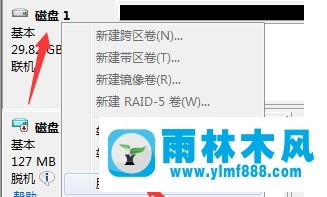
第三、删除虚拟磁盘
1、同样点击桌面计算机,右键管理,打开“磁盘管理”窗口。
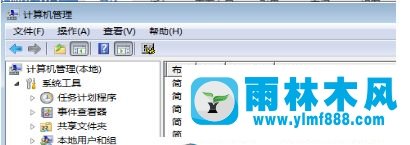
2、点击图中磁盘2,右键选择“分离VHD”。
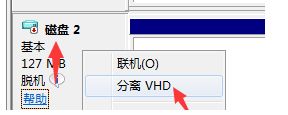
3、弹出分离虚拟硬盘,注意图中的红色箭头,点击勾选,该虚拟硬盘就会消失,包括里面的所有数据。

第四、附加磁盘
1、如果没有点击该选项,分离虚拟磁盘将会保留虚拟磁盘文件,以后要创建虚拟磁盘,只要进入“磁盘管理”窗口,单击“操作→附加VHD”。
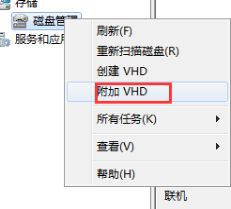
2、点击浏览,将虚拟磁盘文件导入,如果忘记之前的磁盘名称,只需要点击文件名的下拉框,就可以看到之前添加的虚拟文件名称,点击打开,附加成功。
3、生成虚拟磁盘。
关于雨林木风win7系统怎么删除虚拟磁盘?的解决方法就跟大家介绍到这边了,遇到这样问题的用户们可以参照上面的方法步骤来解决吧。好了,如果大家还想了解更多的资讯,那就赶紧点击雨林木风吧。
本文来自雨林木风 www.ylmf888.com 如需转载请注明!
- Win10系统下字体出现乱码的解决办法?...03-18
- Win10系统下连接steam失败的解决办法?...03-18
- Win10专业版系统下向特定用户共享文件的解决步骤?...03-18
- 如何打开Win7梦幻桌面动态效果?...03-18
- Win7旗舰版系统桌面文件名变蓝色了的解决办法...03-18
- 关闭雨林木风XP系统135端口的解决办法?...03-18
- Xp系统下序列号怎么更换的解决办法?...03-18
- win7电脑个性化开机声音如何自定义?...03-03
- 雨林木风win7系统注册表常用设置有哪些?...03-03
- 雨林木风win10系统CPU使用率过高怎么办?...11-26
-
 雨林木风 GHOST Win10 2004 64位 精简... 2021-07-01
雨林木风 GHOST Win10 2004 64位 精简... 2021-07-01
-
 雨林木风 GHOST Win10 2004 64位 周年... 2021-06-02
雨林木风 GHOST Win10 2004 64位 周年... 2021-06-02
-
 雨林木风 GHOST Win10 64位专业版... 2021-05-07
雨林木风 GHOST Win10 64位专业版... 2021-05-07
-
 雨林木风 GHOST Win10 1909 64位 官方... 2021-04-06
雨林木风 GHOST Win10 1909 64位 官方... 2021-04-06
-
 雨林木风Ghost Win10 2004(专业版)... 2021-02-28
雨林木风Ghost Win10 2004(专业版)... 2021-02-28
-
 雨林木风 GHOST Win10 2004 64位 精简... 2020-12-21
雨林木风 GHOST Win10 2004 64位 精简... 2020-12-21
-
 雨林木风 GHOST Win10 64位 快速装机... 2020-11-27
雨林木风 GHOST Win10 64位 快速装机... 2020-11-27
-
 雨林木风 GHOST Win10 64位 官方纯净... 2020-10-28
雨林木风 GHOST Win10 64位 官方纯净... 2020-10-28

